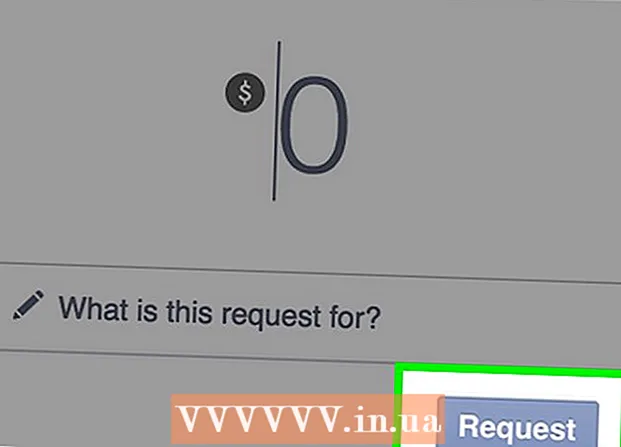Údar:
Bobbie Johnson
Dáta An Chruthaithe:
3 Mí Aibreáin 2021
An Dáta Nuashonraithe:
1 Iúil 2024
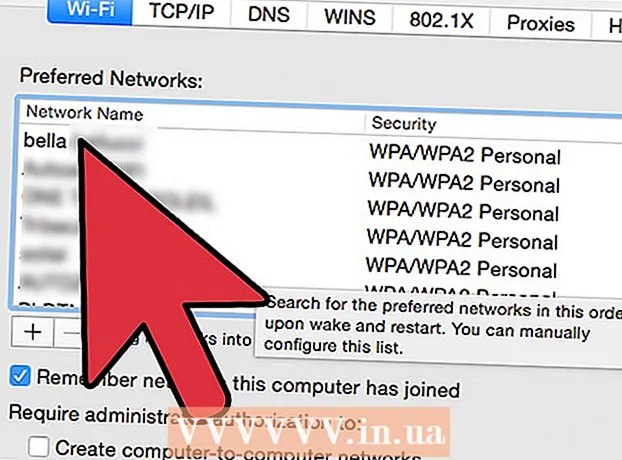
Ábhar
Más mian leat do Mac a nascadh le líonra difriúil WiFi nach bhfuil suiteáilte de réir réamhshocraithe, beidh ort liosta ordaithe na líonraí a theastaíonn uait nasc a dhéanamh leo a athrú. Seo conas é a dhéanamh.
Céimeanna
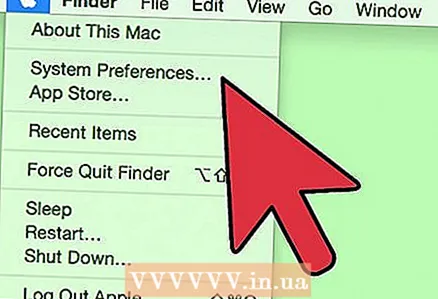 1 Roghanna Oscailte an Chórais. Is féidir leat é seo a dhéanamh trí chliceáil ar an deilbhín Mac sa chúinne uachtarach ar chlé agus scrollaigh síos go dtí Sainroghanna an Chórais.
1 Roghanna Oscailte an Chórais. Is féidir leat é seo a dhéanamh trí chliceáil ar an deilbhín Mac sa chúinne uachtarach ar chlé agus scrollaigh síos go dtí Sainroghanna an Chórais. 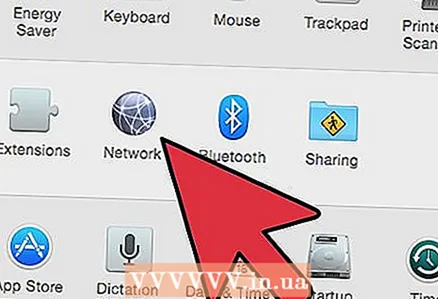 2 Roghnaigh Líonra.
2 Roghnaigh Líonra.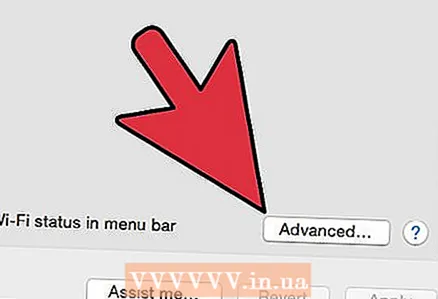 3 Déan cinnte go bhfuil WiFi aibhsithe ar thaobh na láimhe clé, ansin roghnaigh Advanced.
3 Déan cinnte go bhfuil WiFi aibhsithe ar thaobh na láimhe clé, ansin roghnaigh Advanced.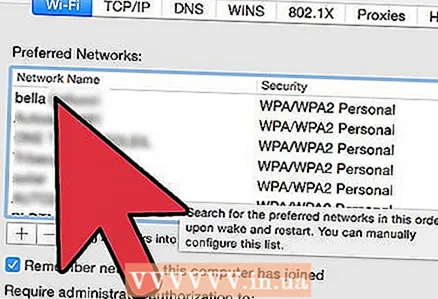 4 Brabhsáil tríd an liosta de na líonraí is fearr leat agus faigh an t-ainm WiFi a theastaíonn uait an líonra réamhshocraithe a dhéanamh. Tarraing é go barr an liosta. Cliceáil OK. Ansin, má iarrtar ort na hathruithe a dhearbhú, déan amhlaidh. Má tá ainmneacha an líonra liath agus neamh-chliceáilte, téigh ar ais go dtí an scáileán roimhe seo agus brúigh an glas chun athruithe a cheadú.
4 Brabhsáil tríd an liosta de na líonraí is fearr leat agus faigh an t-ainm WiFi a theastaíonn uait an líonra réamhshocraithe a dhéanamh. Tarraing é go barr an liosta. Cliceáil OK. Ansin, má iarrtar ort na hathruithe a dhearbhú, déan amhlaidh. Má tá ainmneacha an líonra liath agus neamh-chliceáilte, téigh ar ais go dtí an scáileán roimhe seo agus brúigh an glas chun athruithe a cheadú.
Leideanna
- Mura bhfeiceann tú do líonra wifi ar liosta na líonraí is fearr leat, déan iarracht athnascadh leis chun a chinntiú go gcuimhneoidh do Mac ar a ainm agus ar a phasfhocal.